Question
Problème: Comment réparer « Disque dur non détecté » sur Windows 10 ?
Bonjour, j'ai réinstallé Windows 10 récemment et le processus s'est assez bien déroulé, mais pour le moment, Windows ne reconnaît pas mon deuxième disque dur. Je n'avais aucun problème avant. J'espère qu'il y a quelque chose qui peut être fait à ce sujet. Comment réparer un disque dur non détecté sous Windows? Merci beaucoup!
Résolu réponse
Windows ne détectant pas un disque dur est un problème qui dérange la plupart des utilisateurs du système d'exploitation Windows 10 depuis un certain temps maintenant.[1] Il affecte les lecteurs internes et externes et se produit également dans de nombreuses circonstances différentes. Si vous rencontrez ce problème, nous vous recommandons fortement de vérifier les informations ci-dessous pour mieux le comprendre et ensuite appliquer les solutions pour vous aider avec le disque dur qui ne s'affiche pas sur Les fenêtres.
Comme nous l'avons mentionné, il existe de nombreuses circonstances dans lesquelles le problème pourrait se manifester. Voici quelques exemples les plus répandus au sein de la communauté sur plusieurs forums informatiques :
- Un disque dur ne s'affiche pas dans le BIOS ou/et la gestion des disques
- La lettre de lecteur est manquante
- Le disque dur ne peut pas être détecté avec une erreur
- Le disque dur affiche un point d'exclamation jaune, etc.
Certaines personnes sont convaincues que ce problème est lié aux récentes mises à jour de Windows 10 qui ont causé des problèmes avec les pilotes et autres composants du système.[2]
Cependant, le disque dur externe non détecté, une erreur dans Windows 10 peut se produire à tout moment n'importe où et peut ne pas toujours être liée aux mises à jour du système. Si jamais vous rencontrez ce problème, le bogue affichera l'un des deux messages d'information particuliers. Cela peut ressembler à ceci :
« Nous n'avons trouvé aucun lecteur. Pour obtenir un pilote de stockage, cliquez sur Charger le pilote.
Ou vous pouvez recevoir ce type de message :
« Aucun lecteur n'a été trouvé. Cliquez sur Charger le pilote pour fournir un pilote de stockage de masse pour l'installation.
Cette fois, la mise à niveau a peut-être causé un problème de disque dur qui d'une manière ou d'une autre ne peut pas être détecté par le système, mais il ne doit pas nécessairement se référer exactement à l'activité de mise à niveau de Windows 10. Après tout, une bonne nouvelle est que cela ne signifie pas que les pilotes manquants sur la machine Windows ont été définitivement perdus avec les données qui y sont stockées.
Dans la plupart des cas, la mise à jour anniversaire de Windows en particulier[3] le bogue se produit sur les PC qui ont plusieurs disques différents installés sur le même système, par exemple, PATA, SATA, SDD,[4] M.2, etc. Ce problème apparaît car le système Windows ignore le lecteur secondaire lors de la mise à niveau, c'est pourquoi il disparaît de la liste.
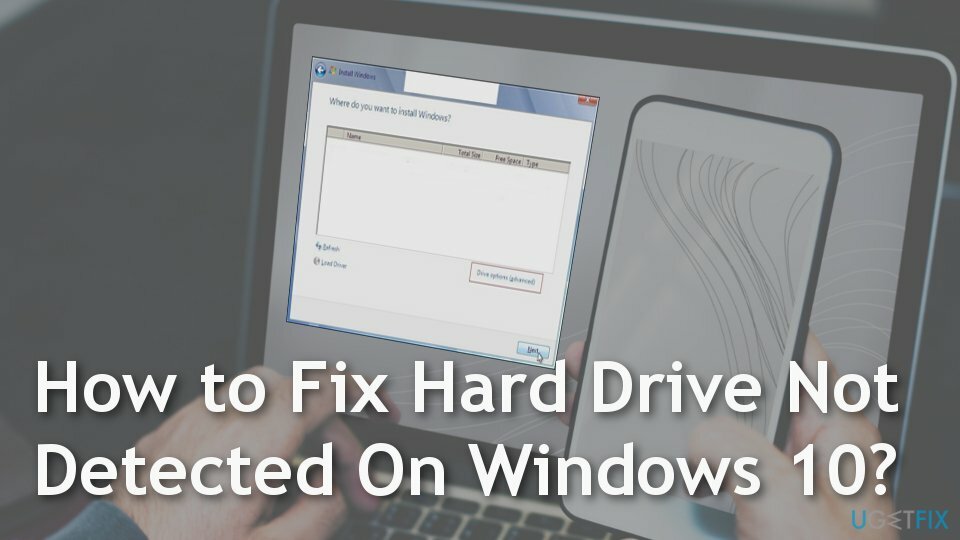
Cependant, les mises à niveau ou les mises à jour de la version du système ne sont pas les principales raisons du problème dans la plupart des cas. Habituellement, les utilisateurs se plaignent qu'un nouveau disque dur n'est tout simplement pas reconnu par Windows. Les raisons peuvent être nombreuses, notamment des problèmes de connectivité, des paramètres de lecteur incorrects, des pilotes, etc.
Bien sûr, il est possible que votre disque dur soit endommagé, de sorte que le système ne puisse pas le trouver. Pour ces problèmes, vous pouvez vérifier Comment récupérer les données d'un disque dur effacé ou Comment restaurer les données d'un disque dur endommagé.
Dans l'ensemble, les problèmes peuvent être résolus en ramenant à la surface le disque dur caché et en le réactivant. Il n'est pas difficile d'effectuer cette tâche sur Windows 10, même si vous ne vous considérez pas comme un informaticien ou un utilisateur informatique avancé. Vous trouverez ci-dessous plusieurs solutions qui, espérons-le, vous aideront à résoudre le problème une fois pour toutes.
Comment réparer « Disque dur non détecté » sur Windows 10 ?
Pour réparer le système endommagé, vous devez acheter la version sous licence de Réimager Réimager.
En gardant à l'esprit le nombre de bogues liés aux mises à jour de Windows 10 qui ont causé des problèmes aux utilisateurs de nos jours, un logiciel capable de détecter et de réparer automatiquement les pilotes et les composants similaires serait un excellent Solution.
Si vous n'avez jamais essayé de logiciel de réparation de PC auparavant, vous devez savoir que ces programmes sont conçu pour nettoyer les registres, résoudre les problèmes de démarrage, prendre en charge les mises à jour, supprimer les logiciels malveillants et bientôt. Notre recommandation serait d'essayer RéimagerMachine à laver Mac X9, car vous pourriez éviter toutes les étapes de dépannage ci-dessous.
1. Réactivez le lecteur manquant dans la gestion des disques
Pour réparer le système endommagé, vous devez acheter la version sous licence de Réimager Réimager.
La principale chose que vous devez faire pour vous débarrasser de l'erreur « Disque dur non détecté » est de réactiver le disque dur manquant à l'aide de la gestion des disques. Effectuez chaque étape exactement comme indiqué dans les instructions pour obtenir les meilleurs résultats possibles :
- Cliquez avec le bouton droit sur le Clé Windows dans le coin inférieur gauche et sélectionnez Gestion de disque.
- Maintenant, vous devriez voir la liste des lecteurs connectés à votre PC/ordinateur portable. Choisissez celui qui ne peut pas être détecté par votre machine. Il doit être indiqué comme un Partition non allouée.
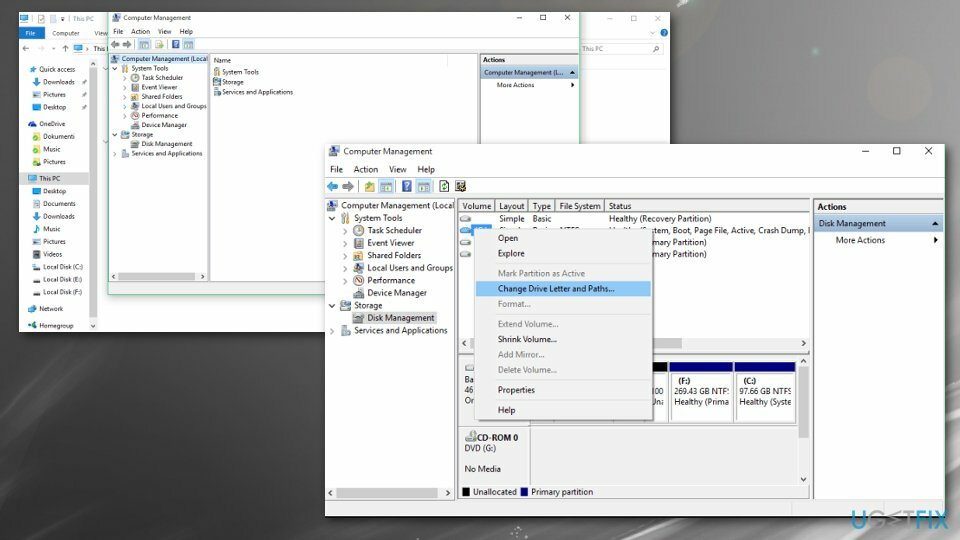
- Faites un clic droit dessus et sélectionnez Changer la lettre de lecteur et les chemins.
- Cliquer sur Ajouter pour ouvrir le Ajouter une lettre de lecteur ou un chemin la fenêtre.
- Choisir Attribuez la lettre de lecteur suivante et cliquez sur la lettre pour nommer votre lecteur.
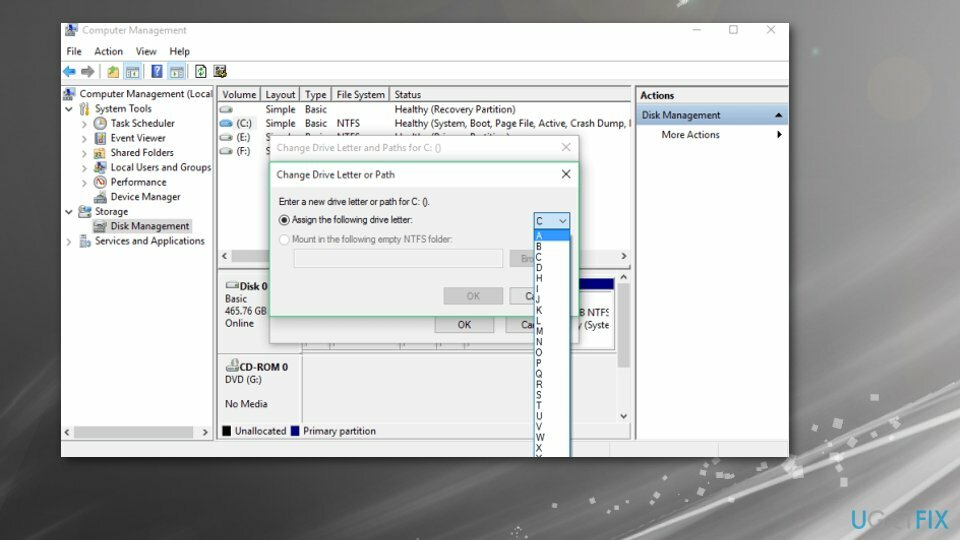
- Enfin, cliquez sur d'accord et fermez toutes les fenêtres actives.
- Redémarrer votre PC et accédez à la section Ce PC. Vérifiez si le lecteur a été ajouté à la liste.
2. Reconnectez le disque dur externe
Pour réparer le système endommagé, vous devez acheter la version sous licence de Réimager Réimager.
Essayez de désinstaller et de reconnecter le disque dur externe :
- Allez au Le menu Démarrer et sélectionnez Gestionnaire de périphériques.
- Double-cliquez pour développer Disques durs.
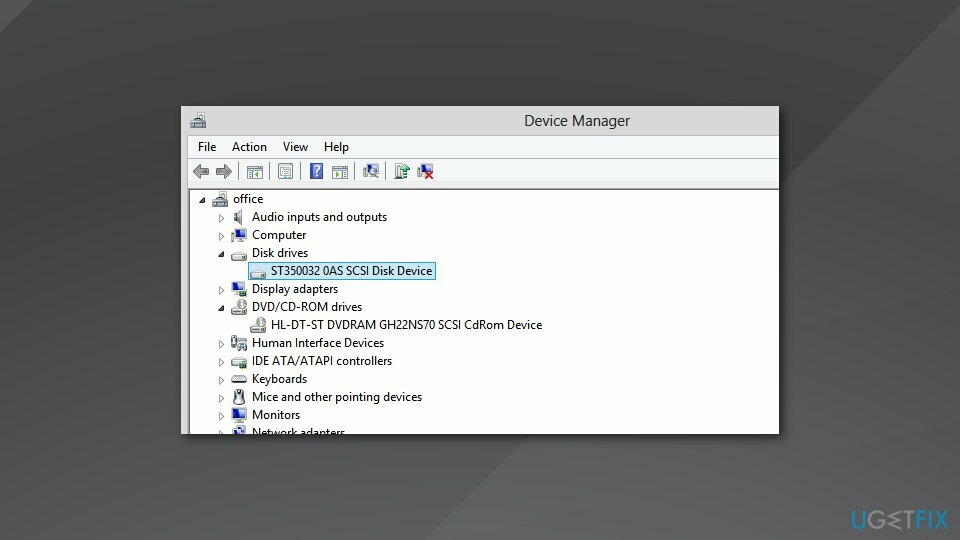
- Faites un clic droit sur chacun d'eux et sélectionnez Désinstaller.
- Redémarrer l'ordinateur une fois la désinstallation terminée et rebranchez le disque dur.
3. Formater le lecteur
Pour réparer le système endommagé, vous devez acheter la version sous licence de Réimager Réimager.
- Aller à Gestion de disque.
- Lorsque vous voyez la liste des disques durs connectés, recherchez le disque 1 ou le disque 10.
- Clic-droit la partition et sélectionnez Initialiser le disque depuis le menu contextuel.
- Le processus est lancé, vous devez choisir entre Enregistrement de démarrage principal ou Table de partition GUID. Cliquez sur d'accord lorsque vous avez sélectionné.
- Le nouvel appareil ajouté sera répertorié comme de base et en ligne, vous devez donc cliquer avec le bouton droit sur la case supprimée et choisir Nouveau tome simple.
- Sélectionnez suivant, puis formatez le nouveau lecteur.
4. Vérifier l'état du disque dur
Pour réparer le système endommagé, vous devez acheter la version sous licence de Réimager Réimager.
- appuyez sur la Clé Windows et R sur votre clavier en même temps.
- Tapez ensuite devmgmt.msc et appuyez sur Entrer.
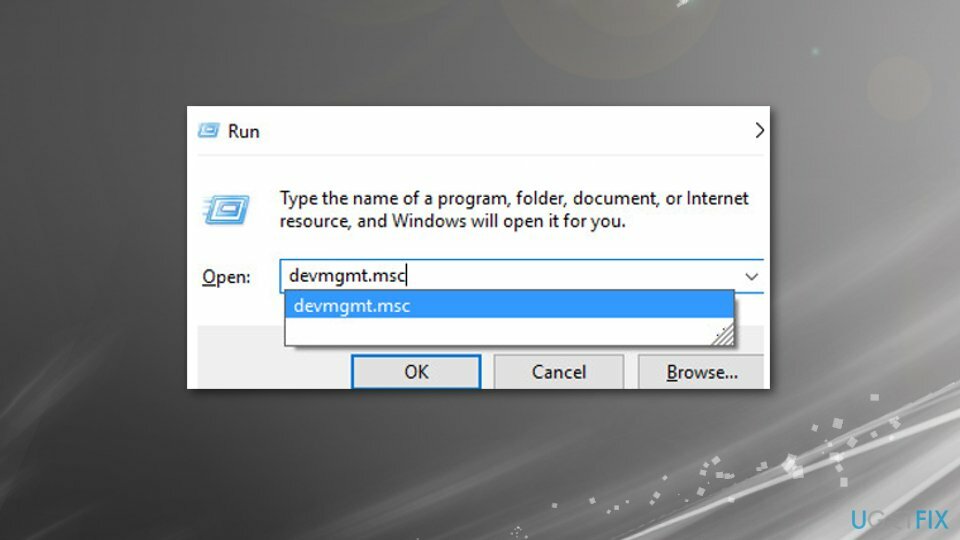
- Étendre Disque et clic-droit sur le lecteur.
- Aller à Propriétés et vérifier l'état.
5. Mettre à jour le pilote
Pour réparer le système endommagé, vous devez acheter la version sous licence de Réimager Réimager.
- Faites un clic droit sur Démarrer et sélectionnez Gestionnaire de périphériques.
- Étendre Disques durs, trouvez le deuxième lecteur de disque (il peut être marqué d'un point d'exclamation jaune)
- Faites un clic droit et sélectionnez Mettre à jour le logiciel du pilote.
- Suivez les instructions fournies.
Notez que le gestionnaire de périphériques peut ne pas être en mesure de trouver les dernières mises à jour pour votre lecteur. Ainsi, vous devriez soit visiter le site Web du fabricant et obtenir un logiciel à partir de là, soit, pour une solution plus rapide, utiliser [ref id=”DriverFix”].
6. Mettre à jour Windows
Pour réparer le système endommagé, vous devez acheter la version sous licence de Réimager Réimager.
Si une version de Windows « cassée » a été installée d'une manière ou d'une autre sur votre système informatique, vous pouvez opter pour toutes les nouvelles mises à jour figurant dans la liste des éléments en attente. Jetez un œil à ces étapes pour une vue plus claire du processus :
- Tapez Mises à jour dans la recherche Windows et appuyez sur Entrer.
- Cliquez sur Vérifier les mises à jour et attendez que les fichiers de mise à jour nécessaires soient téléchargés.
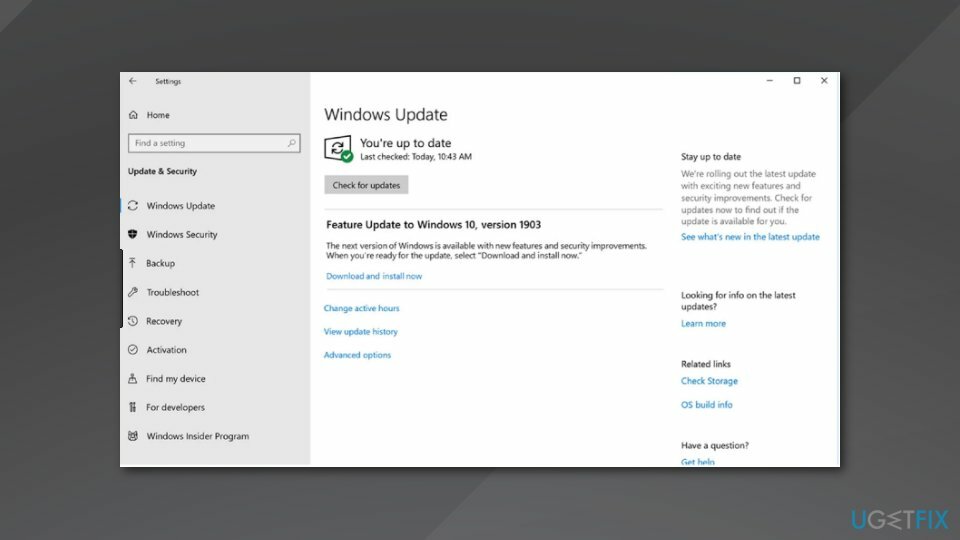
- Redémarrage votre ordinateur.
7. Réinstallez les contrôleurs USB pour faire reconnaître le deuxième disque dur
Pour réparer le système endommagé, vous devez acheter la version sous licence de Réimager Réimager.
- Localiser à Gestionnaire de périphériques.
- Étendre Contrôleurs de bus série universel.
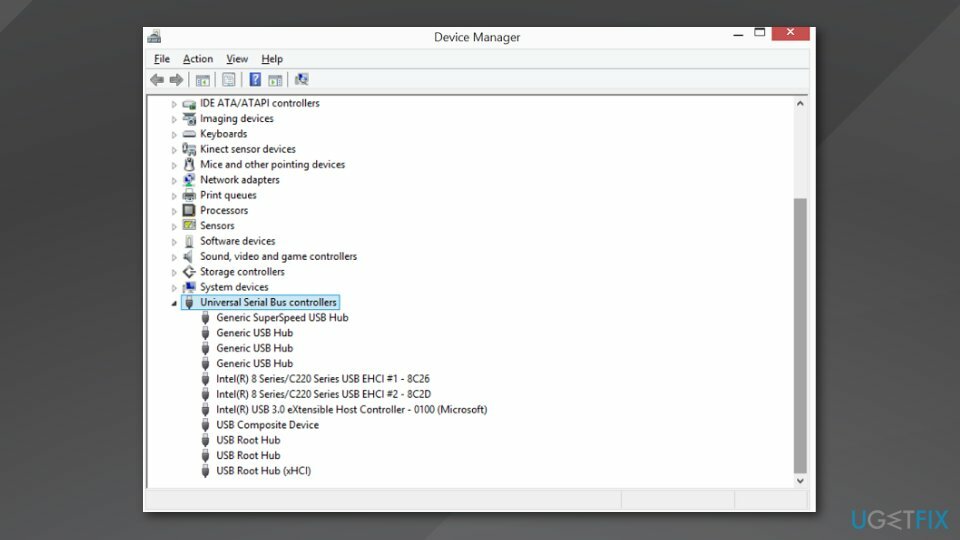
- Clic-droit sur chacun des disques et choisissez Désinstaller.
- Redémarrer l'ordinateur et les contrôleurs USB s'installeront automatiquement.
Réparez vos erreurs automatiquement
L'équipe ugetfix.com fait de son mieux pour aider les utilisateurs à trouver les meilleures solutions pour éliminer leurs erreurs. Si vous ne voulez pas vous battre avec des techniques de réparation manuelle, veuillez utiliser le logiciel automatique. Tous les produits recommandés ont été testés et approuvés par nos professionnels. Les outils que vous pouvez utiliser pour corriger votre erreur sont répertoriés ci-dessous :
Offrir
Fais le maintenant!
Télécharger le correctifJoie
Garantie
Fais le maintenant!
Télécharger le correctifJoie
Garantie
Si vous n'avez pas réussi à corriger votre erreur à l'aide de Reimage, contactez notre équipe d'assistance pour obtenir de l'aide. S'il vous plaît, faites-nous savoir tous les détails que vous pensez que nous devrions connaître sur votre problème.
Ce processus de réparation breveté utilise une base de données de 25 millions de composants pouvant remplacer tout fichier endommagé ou manquant sur l'ordinateur de l'utilisateur.
Pour réparer le système endommagé, vous devez acheter la version sous licence de Réimager outil de suppression de logiciels malveillants.

Un VPN est crucial lorsqu'il s'agit de confidentialité des utilisateurs. Les traqueurs en ligne tels que les cookies peuvent non seulement être utilisés par les plateformes de médias sociaux et d'autres sites Web, mais également par votre fournisseur d'accès Internet et le gouvernement. Même si vous appliquez les paramètres les plus sécurisés via votre navigateur Web, vous pouvez toujours être suivi via des applications connectées à Internet. En outre, les navigateurs axés sur la confidentialité comme Tor ne sont pas un choix optimal en raison des vitesses de connexion réduites. La meilleure solution pour votre confidentialité ultime est Accès Internet Privé – être anonyme et sécurisé en ligne.
Le logiciel de récupération de données est l'une des options qui pourraient vous aider récupérer vos fichiers. Une fois que vous avez supprimé un fichier, il ne disparaît pas dans les airs - il reste sur votre système tant qu'aucune nouvelle donnée n'est écrite dessus. Récupération de données Pro est un logiciel de récupération qui recherche des copies de travail des fichiers supprimés sur votre disque dur. En utilisant cet outil, vous pouvez éviter la perte de documents précieux, de travaux scolaires, de photos personnelles et d'autres fichiers cruciaux.